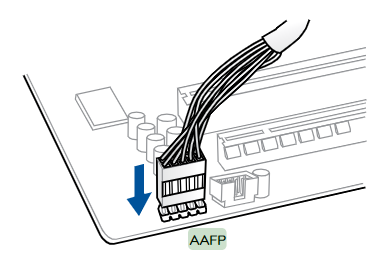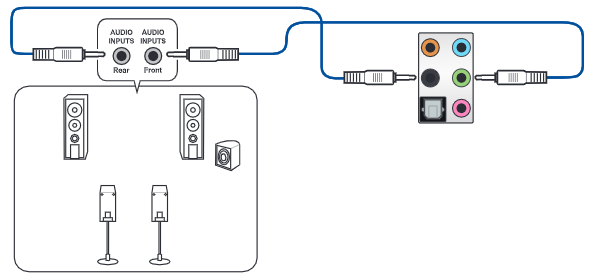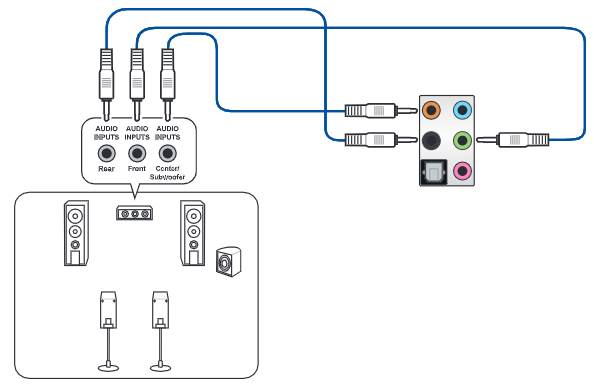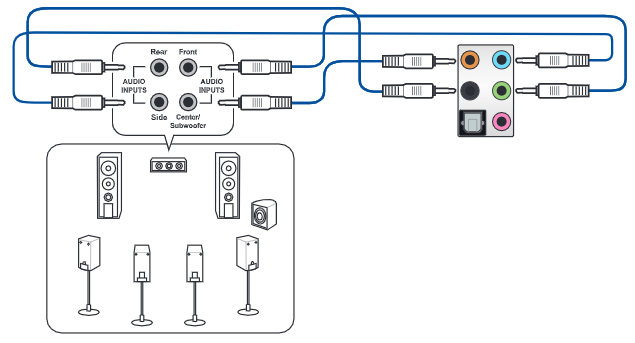[Motherboard] Pengaturan koneksi Audio I/O dan konfigurasi saluran Audio 2, 4, 5.1 atau 7.1
1. Pengaturan koneksi 5 Jack Audio I/O
2. Pengaturan koneksi 3 Jack Audio I/O
3. Konfigurasi Windows 10 OS Audio saluran 2, 4, 5.1 or 7.1
1. Pengaturan koneksi 5 Jack Audio I/O
Motherboard 5 Jack Audio I/O port :
1-1:2 Pengaturan koneksi saluran 2
Hubungkan headphone atau speaker saluran 2 ke port lime
Hubungkan ke Headphone
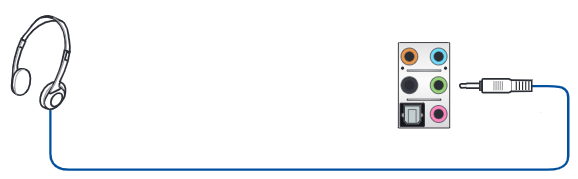
Hubungkan ke speaker saluran 2
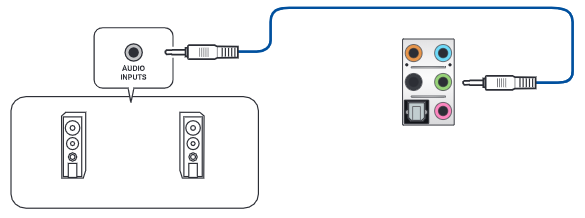
1-2:Hubungkan ke speaker saluran 4:
Hubungkan speaker depan ke port lime, sambungkan speaker belakang ke port hitam, seperti gambar di bawah ini:
1-3:Hubungkan ke speaker saluran 5.1:
Hubungkan speaker depan ke port lime, sambungkan speaker belakang ke port hitam, sambungkan speaker tengah/subwoofer ke port oranye, seperti gambar di bawah ini
1-4:Hubungkan ke speaker saluran 7.1
Connect front speaker to lime port,connect rear speaker to black port,
sambungkan speaker tengah/subwoofer ke port oranye, sambungkan speaker samping ke port biru muda, seperti gambar di bawah ini:
2. Pengaturan koneksi 3 Jack Audio I/O
Motherboard 3 Jack Audio I/O port :
2-1:Pengaturan koneksi saluran 2:
Hubungkan headphone atau speaker saluran 2 ke port lime
Hubungkan ke Headphone
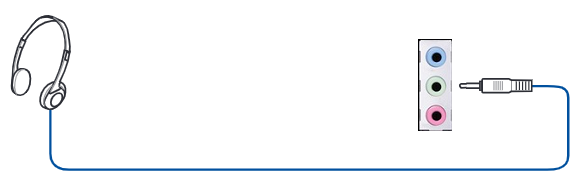
Hubungkan ke speaker saluran 2
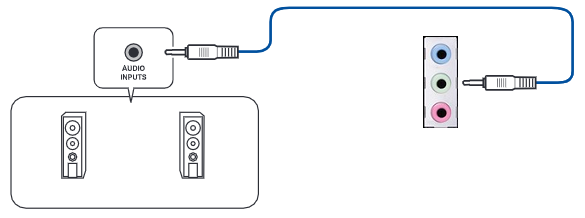
2-2:Hubungkan ke speaker saluran 4:
Hubungkan speaker depan ke port lime, hubungkan speaker belakang ke port biru muda seperti gambar di bawah:
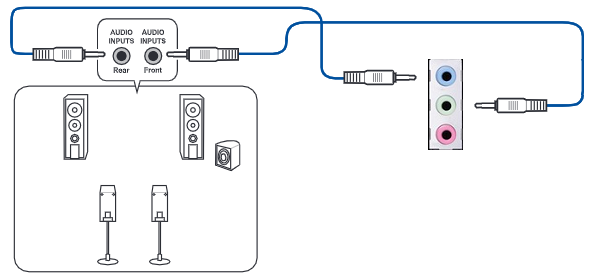
2-3:Hubungkan ke speaker saluran 5.1
Sambungkan speaker depan ke port lime, sambungkan speaker belakang ke port biru muda, sambungkan speaker tengah/subwoofer ke port merah muda, seperti gambar di bawah ini:
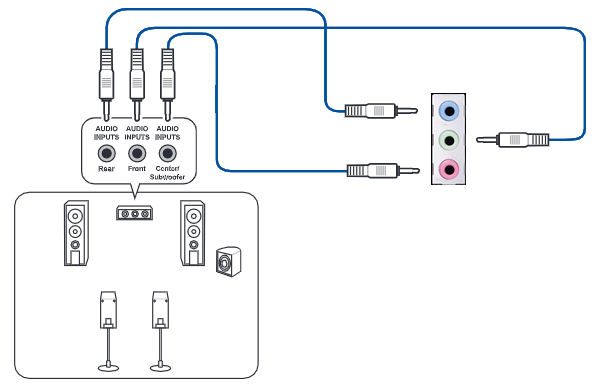
2-4:Hubungkan ke speaker saluran 7.1
Hubungkan speaker depan ke port lime, hubungkan speaker belakang ke port biru muda,
sambungkan speaker tengah/subwoofer ke port merah muda, sambungkan speaker samping ke port headphone audio panel depan casing komputer, seperti gambar di bawah ini:
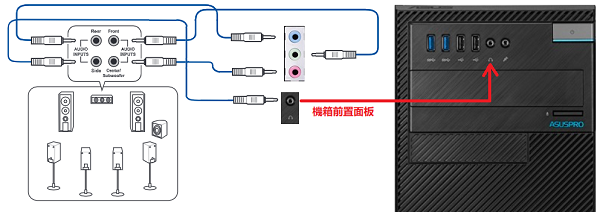
3. Konfigurasi Windows 10 OS Audio saluran 2, 4, 5.1 or 7.1
3-1: klik menu startup Windows ,klik item [Realtek Audio Console]
,klik item [Realtek Audio Console]
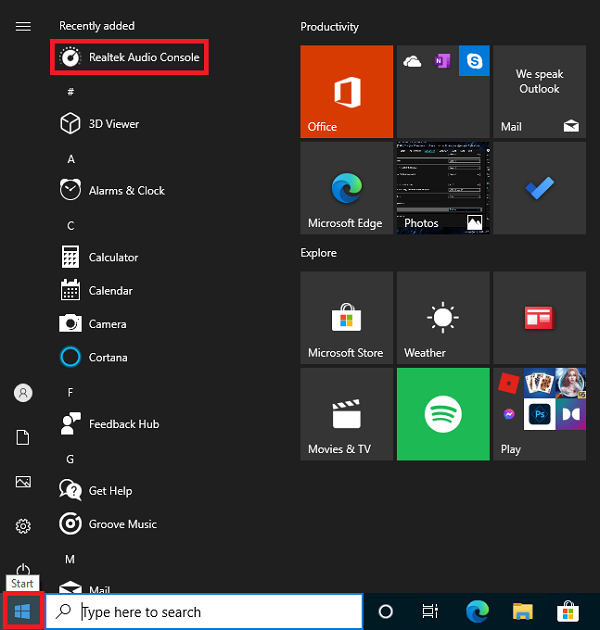
3-2:klik speaker di Realtek Audio Control APP
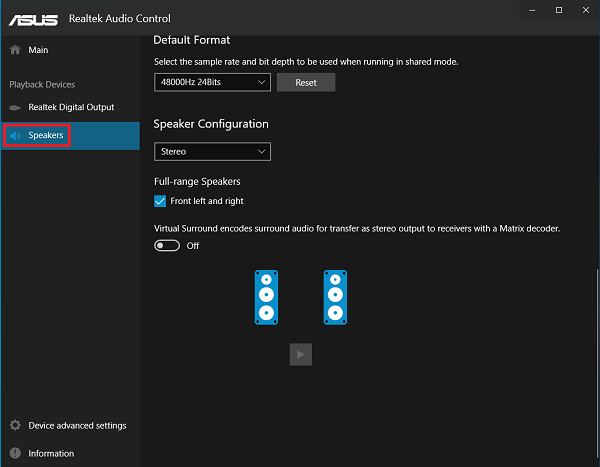
3-3:Pilih saluran di submenu speaker
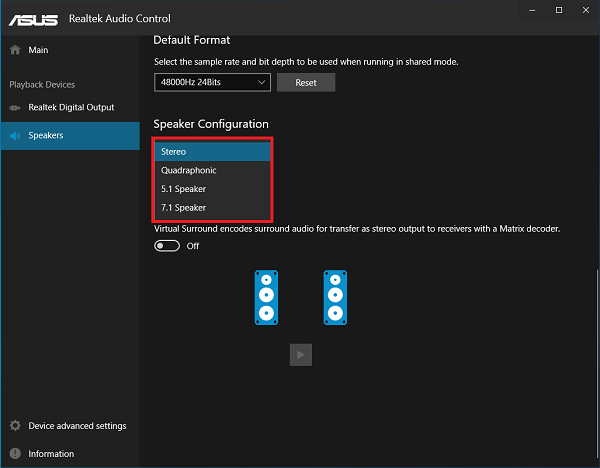
3-4:Pilih speaker saluran 7.1 seperti gambar di bawah ini
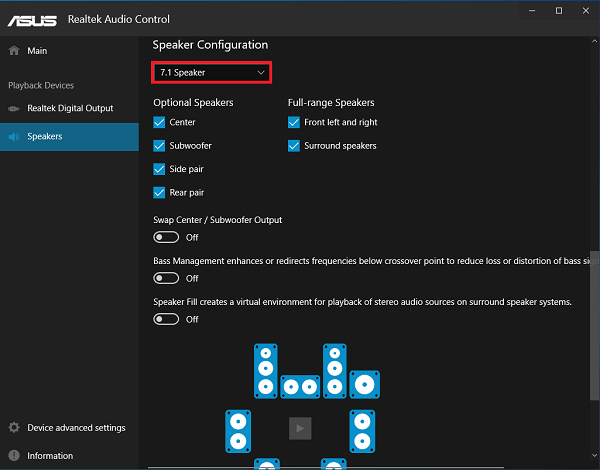
Q&A
Q1: tidak ada output audio dari port I/O Audio Motherboard?
A1: harap konfirmasi apakah telah memilih perangkat keluaran yang benar atau tidak
a. klik kanan ikon audio 
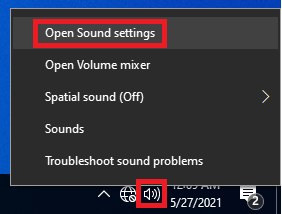
b. Pilih output device Anda di submenu output sound
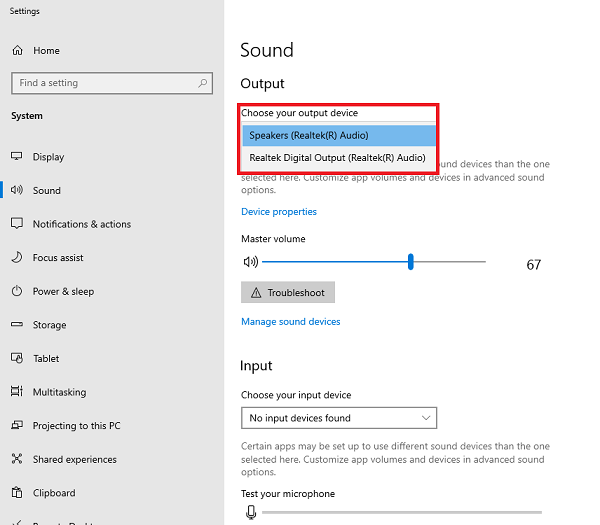
c. Pilih [Speaks(Realtek(R) Audio)] jika perangkat output Anda adalah speaker
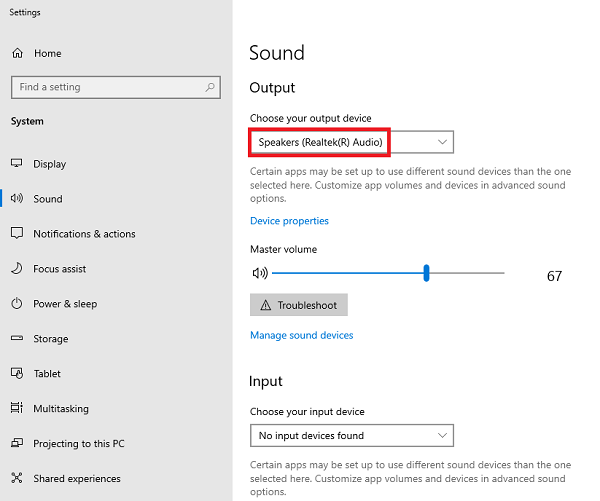
Q2:Bagaimana menghubungkan kabel audio panel depan ke AAFP? (10-1 pin AAFP)
A2: Silakan pasang kabel audio panel depan ke konektor AAFP motherboard